
สารบัญ:
- ผู้เขียน John Day [email protected].
- Public 2024-01-30 13:08.
- แก้ไขล่าสุด 2025-01-23 15:12.

ต้องการพื้นที่จัดเก็บและเซิร์ฟเวอร์การพิมพ์ที่เงียบและประหยัดพลังงานหรือไม่? ในที่นี้ ฉันอธิบายวิธีใส่ Thecus N2100 ลงในเคสแบบวินเทจภายนอก Commodore 1541 ในแฟลตของเรา เรามีแล็ปท็อปหลายเครื่อง บางเครื่องใช้ MacOS และพีซี ดังนั้นเราจึงต้องการมี โซลูชันการจัดเก็บข้อมูลส่วนกลาง (สิ่งที่เรียกว่า NAS: ที่เก็บข้อมูลบนเครือข่าย) เราเลือก Thecus N2100 เนื่องจากเป็นหนึ่งในอุปกรณ์ RAID ที่ถูกที่สุด รัน Linux และผู้คนดูเหมือนจะพอใจกับมัน แต่เมื่อเรารู้ว่าเจ้าแมลงตัวเล็กส่งเสียงดังเพียงใด ฉันก็ตัดสินใจว่าจะต้องเปลี่ยนเคสใหม่ ในที่นี้ ฉันอธิบายตัวดัดแปลงเคสที่ค่อนข้างเรียบง่าย แทบไม่มีเครื่องมือและต้องใช้การบัดกรีเพียงเล็กน้อย เป็นผลให้คุณได้รับโฮมเซิร์ฟเวอร์ที่กะทัดรัดและเงียบมาก
ขั้นตอนที่ 1: รับวัสดุและเครื่องมือ

ส่วนประกอบหลักที่จำเป็นต้องมีคือ Commodore 1541, Thecus N2100 และฮาร์ดดิสก์อีกสองสามตัว สำหรับผู้ที่เติบโตมากับคอมพิวเตอร์ที่บ้าน Commodore 64 ไม่จำเป็นต้องอธิบายว่า 1541 คืออะไร: ดิสก์ไดรฟ์ภายนอกที่สวยงาม สร้างขึ้นสำหรับฟลอปปีดิสก์ขนาด 5.25 นิ้ว คุณสามารถหาซื้อได้ในราคาถูกมากที่อีเบย์ หรือคุณอาจจะยังนั่งอยู่เฉยๆ Thecus N2100 เรียกอีกอย่างว่า "Yesbox" โดยผู้ผลิตและรีแบรนด์โดยผู้นำเข้าหลายราย เช่น Allnet ในเยอรมนี มีความสูงและความยาวของ 1541 เท่ากัน มาในกล่องพีวีซีโลหะราคาถูกและมีพัดลมขนาดเล็กส่งเสียงดัง ปัจจุบันขายได้ประมาณ 250-300$ โดยไม่มีไดรฟ์ นั่นเป็นจำนวนมากแป้ง แต่ก็ยังถูกกว่าการแข่งขัน RAID N2100 ทำงานบนแบรนด์ที่กำหนดเองของ Linux (คุณอาจติดตั้ง Debian) มีเครือข่าย Gigabit Ethernet อิสระสองเครือข่ายและสามารถรองรับไดรฟ์ SATA ได้ 2 ตัว หากคุณได้รับไดรฟ์ 500GB สองตัว คุณจะได้พื้นที่ 1 เทราไบต์ หรือครึ่งเทราไบต์ในการกำหนดค่า RAID ที่ปลอดภัย (ฉันซื้อไดรฟ์ Samsung Spinpoint สองตัวในราคาอันละ 100 ดอลลาร์) คุณจะต้องมีชิ้นส่วนเพิ่มเติมสองสามชิ้น:- เปลือกฮาร์ดไดรฟ์สองสามตัว เช่น ไดรฟ์ Scythe Quiet สิ่งเหล่านี้เป็นตัวเลือก (และดูเหมือนว่าอาจจะติดตั้งได้ยากมาก) แต่ลดเสียงรบกวนของฮาร์ดดิสก์ที่ใช้งานได้อย่างมาก และยังช่วยระบายความร้อนได้ดีกว่าไดรฟ์เปล่าเพียงอย่างเดียว- SATA และส่วนขยายพลังงาน (จาก ชายกับหญิง) สิ่งเหล่านี้กลายเป็นเรื่องยากที่จะเกิดขึ้นในเยอรมนี โชคดีที่พวกเขามาพร้อมกับ "ไดรฟ์ Scythe Quiet" และสำหรับอันที่สั้นเกินไป ฉันได้กู้แบ็คเพลนส่วนต่อขยาย SATA (ประมาณ 5 $ ในร้านค้าคอมพิวเตอร์ในพื้นที่ของคุณ)- สวิตช์กดเพื่อเปิดอุปกรณ์ ฉันซื้อกระดุมกลมสีดำที่ใส่เข้าไปในรูของแผ่นฟล็อปปี้ดิสก์ได้ (ประมาณ 4 มม.)- โฟมอัดแข็งสองสามชิ้นเพื่อรองรับไดรฟ์กับเคสและตัวอื่นๆ เครื่องมือ: เราจะต้องตัดเล็กน้อย โลหะและพีวีซี นอกจากนี้เราจะต้องบัดกรีสายไฟสองสามเส้น และกาวร้อนช่วยได้มาก (ฉันทำทุกอย่างเสร็จแล้ว อย่างไม่เป็นมืออาชีพมาก บนโต๊ะในครัวในเวลาอันสั้น และฉันเป็นคนจรจัดที่ไม่มีประสบการณ์เลย)
ขั้นตอนที่ 2: ตัดสินใจเบื้องต้น

N2100 มีคุณสมบัติดังต่อไปนี้:
- ขั้วต่ออีเทอร์เน็ต 2 ช่อง - USB ด้านหลัง 2 ช่อง - USB ด้านหน้า 2 ช่อง (มองเห็นได้เพียงอันเดียว) - ไฟ LED สีฟ้าและสีน้ำเงิน/สีแดงสวยงามจำนวนมาก - ปุ่ม 3 ปุ่ม: เปิด รีเซ็ต และอัปโหลด (ส่วนหลังจะอัปโหลดเนื้อหาของสื่อ USB โดยอัตโนมัติจาก USB ด้านหน้าที่มองเห็นได้) - ตัวเลือก: การเชื่อมต่อ WiFi (มีซ็อกเก็ตสำหรับการ์ดบนเมนบอร์ด) คำถามคือ: คุณต้องการรักษาสิ่งนี้มากแค่ไหน? - ฉันขี้เกียจและตัดสินใจว่าจะไม่กังวลเกี่ยวกับ USB ด้านหน้าและฟังก์ชั่นอัพโหลด ช่องเสียบ USB ด้านหลังสองช่องน่าจะเพียงพอสำหรับการเข้าถึงสื่อ USB และเครื่องพิมพ์ Canon ของฉัน เพราะฉันต้องการรักษาส่วนหน้าดั้งเดิมของ 1541 ไว้ให้มากที่สุด ในทางกลับกัน คุณสามารถเปลี่ยนด้านหน้าไดรฟ์ด้วยตัวอ่านการ์ด USB 5.25 และเพิ่มปุ่มอื่นเพื่อรักษาฟังก์ชัน "อัปโหลด" ไว้ (ฉันไม่ได้ลองสิ่งนี้) ในกรณีของฉัน ฉันได้ตัดสินใจที่จะปล่อยให้ด้านหน้าไม่เสียหาย หากเราดูที่ด้านหลังของอุปกรณ์ (Thecus อยู่ด้านบน พลเรือจัตวาด้านล่าง) เราพบว่าสิ่งที่ต้องทำคือตัดรูสำหรับขั้วต่ออีเทอร์เน็ต (ขวา) นอกจากนี้ คุณควรคิดว่าการพิจารณาการปล่อยเสียงรบกวนของฮาร์ดดิสก์แบบหมุนมีความสำคัญเพียงใด (บางทีพวกมันอาจจะไม่หมุนมากนักเพราะ N2100 สามารถปิดเครื่องได้เมื่อไม่ได้ใช้งาน) ในกรณีนี้ คุณจะไม่ต้องกังวลกับการไขกล่องฮาร์ดไดรฟ์ขนาด 5.25 นิ้วสองตัวเข้าไปใน 1541 (ฉันไม่มี ทางเลือกมากมาย เพราะฉันยังใช้สตรีมภาพยนตร์และเพลงในห้องนั่งเล่นด้วย)
ขั้นตอนที่ 3: ไส้ 1541


นี้ตรงไปตรงมามาก เพียงคลายเกลียวชิ้นส่วนภายในอันเก่าแก่ที่สวยงามทั้งหมด รักษาการผสมผสานด้านหน้า 5.25 ของฟลอปปีไดรฟ์ไว้ ต่อมาเราจะติดกาวร้อนนี้ลงในรู ราวกับว่าไม่มีอะไรเกิดขึ้น
ตรวจสอบให้แน่ใจว่าคุณปล่อยขั้วต่อของไฟ LED แสดงการทำงาน (สีเขียวกลม) และไฟ LED ของไดรฟ์ (ไฟสีแดงขนาดเล็ก) ไว้เหมือนเดิม คุณสามารถติดมันโดยตรงบนกระดานของ Thecus ในภายหลัง ตอนนี้เป็นเวลาที่ดีในการถอดประกอบ Thecus N2100 ของคุณ ก่อนที่คุณจะทำเช่นนั้น คุณต้องการทดสอบอย่างละเอียด - วันนี้เป็นวันสุดท้ายก่อนที่คุณจะทำให้การรับประกันเป็นโมฆะ! จากนั้นถอดฝา พัดลม กรง และเมนบอร์ดออก (ถ้าไม่มีกรงจะหลุดออกมา) สุดท้าย คลายเกลียวการ์ดไรเซอร์ออกจากกรง
ขั้นตอนที่ 4: เตรียมฮาร์ดไดรฟ์



ฉันได้ตัดสินใจที่จะใส่ฮาร์ดไดรฟ์ของฉันลงในกล่องหุ้ม Scythe Quiet Drive นี่คือกล่องโลหะผสมสีดำ 5.25 ที่เต็มไปด้วยส่วนผสมของยาง HDs ถูกห่อด้วยสแตนเลสและแผ่นนำความร้อนบางส่วน จากนั้นหุ้มด้วยเปลือกนอกสีดำ สวยมาก ดำมาก เงียบมาก น่าเสียดายที่ขนาดใหญ่เกินไป หลังจากลังเลอยู่บ้าง ฉันพบว่าสามารถตั้งค่าได้เพียงรายการเดียวเท่านั้น เนื่องจากชิ้นส่วนและข้อจำกัดที่มี:- ด้านหลังของเมนบอร์ด Thecus อยู่ในแนวเดียวกับด้านหลังของ 1541- ใส่ HD ตัวแรกเข้าไป ด้านหน้าของมัน เพื่อให้พอดี ต้องหมุน 90 องศา โครงตู้ HD ที่สวยงามมาก สีดำสนิท และเงียบมากจะต้องถูกตัดประมาณ 2 ซม. เพื่อให้พอดี ขั้วต่อสายเคเบิลของ HD นี้ต้องยาวพอที่จะเอื้อมถึงการ์ดตัวยกบนเมนบอร์ด Thecus- HD ตัวที่สองวางอยู่เหนือเมนบอร์ด และอยู่เหนือ HD ตัวแรกบางส่วน ไม่จำเป็นต้องตัด แต่เพื่อกันไม่ให้ส่วนประกอบต่างๆ ของบอร์ด เราใช้โครงไดรฟ์เดิมของ Thecus (ก็เช่นกัน หลังจากการตัดแต่งบางส่วน) ภาพแรกแสดงให้เห็นว่าการจัดเรียงนี้จะมีลักษณะอย่างไรในท้ายที่สุด สำหรับตอนนี้ ผมแค่ย่อ กล่องหุ้มไดรฟ์ที่เงียบ กระบวนการที่ง่ายอย่างน่าประหลาดใจเพราะโลหะอ่อน หลังจากที่ฉันทำเสร็จแล้ว ไดรฟ์ Quiet ก็เงียบเหมือนเมื่อก่อน สั้นลงเท่านั้น
ขั้นตอนที่ 5: ตัดโครงไดรฟ์
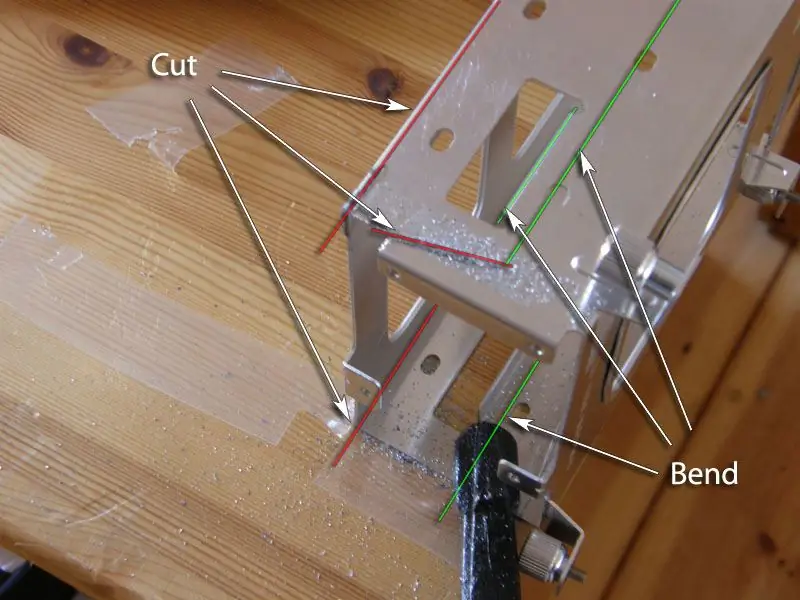

แม้ว่าคุณจะไม่ต้องการใช้โครง HD ขนาดใหญ่ คุณจะพบว่าโครงไดรฟ์ของ Thecus นั้นสูงเกินไปเล็กน้อยสำหรับ 1541 ดังนั้นจึงจำเป็นต้องตัด นอกจากนี้ มันสแต็คฮาร์ดดิสก์แน่นเกินไปสำหรับการระบายความร้อนแบบพาสซีฟ ดังนั้นเราจึงสามารถใช้สล็อตเพียงช่องเดียวเท่านั้น
ในการใช้โครงไดรฟ์นั้นเป็นเตียงสำหรับ HD ที่สอง เราตัดหลังคาออก จากนั้นเราปรับที่พัก/สลักของช่อง HD ด้านบนให้เรียบ ต้องเปิดด้านข้างของกรงเพื่อใช้เป็นโต๊ะสำหรับตู้ HD ขนาด 5.25 นิ้ว ความสูงของส่วนโค้งมีความสำคัญ: หากคุณต่ำเกินไป แสดงว่าชิ้นส่วนต่างๆ บนเมนบอร์ด Thecus ไม่สะดวก หากคุณงอสูงเกินไป HD จะไม่พอดีกับ 1541 ปลายด้านบนของรูสำหรับยึดสำหรับ HD ล่างจะทำเครื่องหมายความสูงที่เหมาะสม ก่อนงอ ให้ตัดส่วนเล็กๆ ที่ด้านหลังด้านซ้ายของกรงเพื่อรักษารูยึดของการ์ดตัวยก Thecus
ขั้นตอนที่ 6: สร้างรากฐาน

อีกหนึ่งการออกกำลังกายในการตัดสิ่งต่างๆ: เมนบอร์ดจะต้องมีบางอย่างเพื่อพักผ่อน
เพียงตัดกรอบสี่เหลี่ยมจากด้านล่างของ PVC ของเคส Thecus เพื่อให้คุณเก็บเสาเดิมทั้งสี่ไว้ (คุณจะต้องตัดพื้นที่ภายในเฟรมออกเพื่อเพิ่มประสิทธิภาพการไหลเวียนของอากาศผ่านรูด้านล่างของ 1541) นอกจากนี้ ในขณะที่คุณอยู่ที่นั้นและยังไม่ได้ทำ ให้ตัดรูสำหรับขั้วต่ออีเทอร์เน็ตลงในเคสของ 1541 ในภาพ คุณเห็นโครงที่ถูกตัดอย่างหยาบๆ พร้อมกับโครงของไดรฟ์ที่ถูกทำลาย ติดกาวเฟรมให้เข้าที่ เพื่อให้ตัวเชื่อมต่อของ Thecus อยู่ในแนวเดียวกับช่องเปิดที่ด้านหลังของ 1541
ขั้นตอนที่ 7: การเดินสายไฟ

ตอนนี้มาถึงส่วนที่ยุ่งยาก: การบัดกรีปุ่มหลัก โชคดีที่นี่ไม่ใช่ความท้าทายมากนัก
ปุ่มหลักของ Thecus อยู่ที่ด้านซ้ายของเมนบอร์ด เราได้ยกเลิกการขายสวิตช์และแทนที่ด้วยหมุดสองสามตัว แต่ฉันแนะนำว่าไม่แนะนำให้ทำ เพราะวิธีนี้กลับกลายเป็นวิธีแก้ปัญหาที่ค่อนข้างเปราะบาง ง่ายกว่าที่จะประสานสายไฟสองเส้นที่ด้านหลังของบอร์ดเข้ากับหมุดสัมผัสของสวิตช์เดิมโดยตรง เชื่อมต่อสิ่งเหล่านี้กับปุ่มหลักใหม่ที่ด้านหน้าของ 1541 (ฉันจะใส่ของฉันลงในรูของสลักฟลอปปี้) Thecus มีไฟ LED ค่อนข้างน้อย แต่ฉันไม่แน่ใจว่าเราต้องการมัน เนื่องจากชุด LED ของ Thecus เชื่อมต่อกับหมุด 20 ตัวที่ด้านหน้าของบอร์ด คุณจึงเชื่อมต่อได้มากเท่าที่ต้องการ (ครั้งสุดท้ายที่ฉันดู มันทำงานที่ 3.7V ดังนั้นคุณอาจใช้ตัวต้านทานกับไฟ LED ขนาดเล็ก) ที่นี่ฉันเพียงแค่เชื่อมต่อ LED กำลังหลักกับพิน 7 และ 16 (ไม่จำเป็นต้องใช้ตัวต้านทาน) และฟลอปปี LED กับ LED ของ HD ตัวแรก เนื่องจาก Thesus ของฉันทำงานในการกำหนดค่า RAID1 ไดรฟ์ทั้งสองจึงสามารถเข้าถึงได้แบบขนาน และ LED เดียวจะให้ผลตอบรับที่เพียงพอ
ขั้นตอนที่ 8: นำทุกอย่างมารวมกัน

เราเกือบจะเสร็จแล้ว ตอนนี้เป็นเวลาของปืนกาว:
- กาวปุ่มเปิดปิดที่ด้านหน้าของไดรฟ์ด้วยความร้อน และกาวด้านหน้าของไดรฟ์ให้ร้อนในเคส - กาวร้อนกาวแถบโฟมบาง ๆ ที่มุมด้านหน้าของเคสเพื่อให้ HD ตัวแรกสามารถวางบนนั้นได้โดยไม่ส่งแรงสั่นสะเทือนมากเกินไป - ติดแถบกาวร้อนที่คล้ายกันกับเตียงกรงไดรฟ์ เพื่อทำเช่นเดียวกันสำหรับ HD ที่สอง - กาวแผ่นกันกระแทกขนาดเล็กบนโครง HD อันแรกด้วยกาวร้อน เพื่อให้เรียบเสมอกันกับโครงไดรฟ์ สุดท้าย เชื่อมต่อสาย SATA และสายไฟทั้งหมดเป็นครั้งสุดท้าย กันกระแทก HD ระดับบนสุด ดังนั้นจึงถูกบีบให้เข้าที่ภายใน 1541 ทดสอบ ลดฝาของ 1541 ลงอย่างระมัดระวังในเรื่องทั้งหมด (ควรกระชับพอดี) แล้วปิดเกลียว
ขั้นตอนที่ 9: หมายเหตุสุดท้าย
ในการกำหนดค่าเริ่มต้น Thecus N2100 จะตรวจสอบพัดลมเป็นระยะๆ ตอนนี้จะไม่พบ และเนื่องจากไม่ชอบสิ่งนี้ จึงส่งเสียงบี๊บที่บาดหูทุก 30 นาที เพื่อแก้ปัญหานี้ ให้ติดตั้งโมดูล META (ดาวน์โหลดคำแนะนำในฟอรัมผู้ใช้ Thecus) ซึ่งดำเนินการสคริปต์ที่กำหนดค่าได้หลายรายการเมื่อเริ่มต้นระบบ และเสนอตัวเลือกในการปิดการตรวจสอบพัดลม
ตั้งแต่ใช้การดัดแปลงของฉัน Thecus ก็ทำงานได้หลายสัปดาห์โดยไม่เกิดปัญหา จัดเก็บไฟล์ ให้บริการเพลง iTunes และจัดการเครื่องพิมพ์ของฉัน ระหว่างการใช้งานหนักของฮาร์ดดิสก์ เครื่องจะร้อนได้ถึงประมาณ 45 องศาเซลเซียส ซึ่งเป็นที่ยอมรับได้มาก และเมื่อฉันนั่งถัดจากมันในห้องที่เงียบสงบ ฉันได้ยินเสียงฮัมเบาๆ จากดิสก์ ซึ่งจมอยู่กับเสียงของฮาร์ดดิสก์ที่ไม่ปิดเสียงในพีซีที่ปลายอีกด้านของห้อง
แนะนำ:
2 Raspberry Pis สำหรับ RAID ระยะไกลที่ง่ายและราคาถูก: 19 ขั้นตอน

2 Raspberry Pis สำหรับ RAID ระยะไกลที่ง่ายและราคาถูก: วัตถุประสงค์ ในกรณีที่เกิดเหตุการณ์ที่บ้าน ฉันต้องการกู้คืนเอกสารดิจิทัลที่สำคัญของฉัน (รูปภาพ เอกสารระบุตัวตน ฯลฯ) และเลือกที่จะแชร์ได้ ฉันต้องการแชร์วิธีแก้ปัญหานี้กับคนอื่น (คนที่ฉันไว้ใจ พ่อแม่ หรือเพื่อน)
Bolt - DIY Wireless Charging Night Clock (6 ขั้นตอน): 6 ขั้นตอน (พร้อมรูปภาพ)

Bolt - DIY Wireless Charging Night Clock (6 ขั้นตอน): การชาร์จแบบเหนี่ยวนำ (เรียกอีกอย่างว่าการชาร์จแบบไร้สายหรือการชาร์จแบบไร้สาย) เป็นการถ่ายโอนพลังงานแบบไร้สาย ใช้การเหนี่ยวนำแม่เหล็กไฟฟ้าเพื่อจ่ายกระแสไฟฟ้าให้กับอุปกรณ์พกพา แอปพลิเคชั่นที่พบบ่อยที่สุดคือ Qi Wireless Charging st
ใหม่ Raspberry Pi 4 USB 3.0 Personal Cloud พร้อมการสำรองข้อมูลแบบ RAID: 10 ขั้นตอน

ใหม่ Raspberry Pi 4 USB 3.0 Personal Cloud พร้อม RAID Backup: สวัสดีและยินดีต้อนรับ วันนี้เราจะมาดูวิธีสร้างระบบซอฟต์แวร์คลาวด์ของคุณเองซึ่งจะช่วยให้คุณจัดเก็บข้อมูลส่วนบุคคลในระบบคลาวด์ที่คุณควบคุมและดูแลรักษาได้ คลาวด์นี้ยังใช้มิเรอร์ RAID 1 เพื่อให้คุณ
วิธีทำ Raid-1 Storage: 9 ขั้นตอน

วิธีสร้างที่เก็บข้อมูล Raid-1: RAID1 คืออะไรในแง่ง่าย: การมิเรอร์ดิสก์ ปรับให้เหมาะสมที่สุดสำหรับความซ้ำซ้อนและต้องใช้จำนวนขั้นต่ำ 2 ไดรฟ์ RAID1 คืออะไรในแง่ที่ซับซ้อน ประกอบด้วยสำเนา (หรือมิเรอร์) ของชุดข้อมูลบนดิสก์ตั้งแต่สองตัวขึ้นไป คลาสสิคอาร์
วิธีการกู้คืนการกำหนดค่า RAID Array ฟรี: 9 ขั้นตอน

วิธีการกู้คืนการกำหนดค่า RAID Array ฟรี: ดังนั้น คุณต้องเผชิญกับความล้มเหลวในการกำหนดค่าอาร์เรย์และคุณสูญเสียการเข้าถึงข้อมูลแม้ว่าจะยังถูกเก็บไว้ในดิสก์ของสมาชิก ในบทช่วยสอนนี้ ฉันจะแสดงวิธีกู้คืนการกำหนดค่าอาร์เรย์ฟรี คุณอาจใช้คำแนะนำนี้ f
